每一台显示器都有自己最佳的分辨率参数,目前主流分辨率为1920*1080,当您设置的分辨率超过了显示器最佳分辨率,无疑带来的就是黑屏 。而近期都有用户留言称,自己设置显示器分辨率超过了范围,现在进系统就出现黑屏的现象要如何解决 。那么显示器分辨率超出范围怎么恢复?下面装机之家分享一下解决显示器分辨率超出范围黑屏问题,以便后期有用户遇到这个问题提供更好的解决方法 。
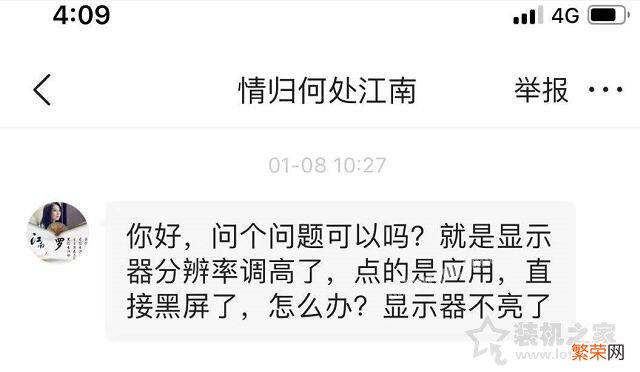
文章插图
文章插图
显示器分辨率设置超出范围现象:
显示器开机一切正常,但是进入到桌面就出现黑屏 。解决方法,进入安全模式下,调整最佳分辨率 。
由于Win10和Win7系统进入安全模式方法有所不同,所以本文分开讲解 。
【显示器分辨率超出范围恢复方法 电脑分辨率超出范围黑屏怎么办】Win10具体操作步骤:
1、我们将电脑开机 , 到Win10启动徽标的界面的时候,那么就长按电源键强制关机,再关机,再到Win10启动徽标的界面的时候,再长按电源键强制关机,重复此操作三次 , 出现了正在诊断你的电脑,将出现自动修复界面 。
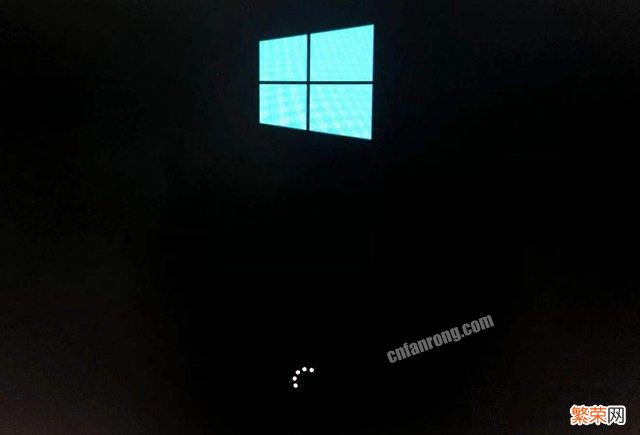
文章插图
文章插图
2、这时电脑就会进入自动修复的界面,我们点击“高级选项” 。
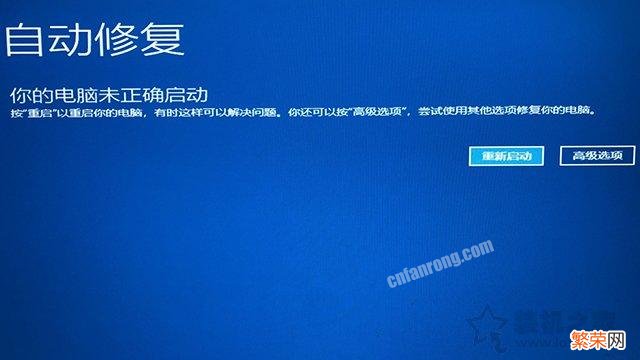
文章插图
文章插图
3、再点击“疑难解答”选项 , 如下图所示 。
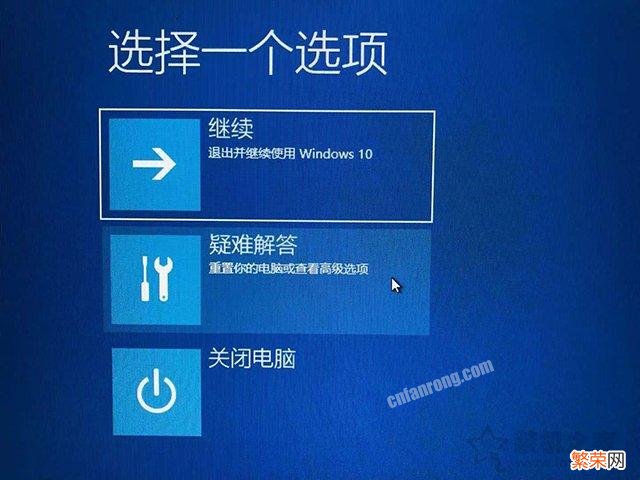
文章插图
文章插图
4、再点击“高级选项” , 如下图所示 。
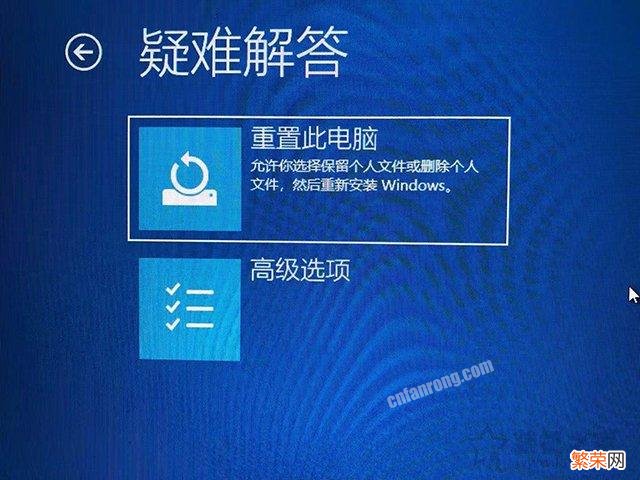
文章插图
文章插图
5、在高级选项界面中,我们点击“启动设置”,如下图所示 。
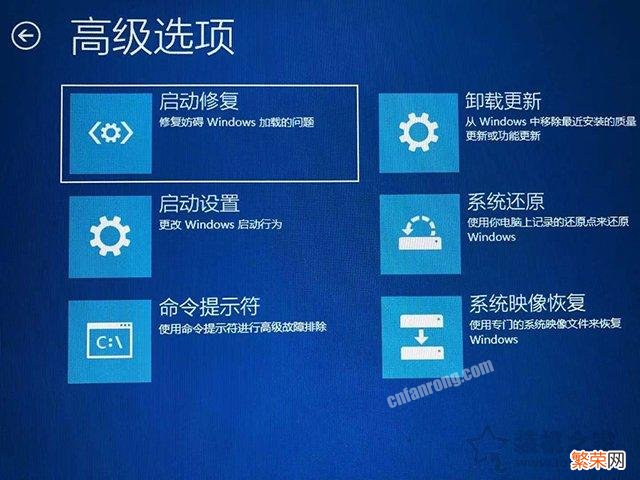
文章插图
文章插图
6、在启动设置界面中,我们点击“重启”,如下图所示 。
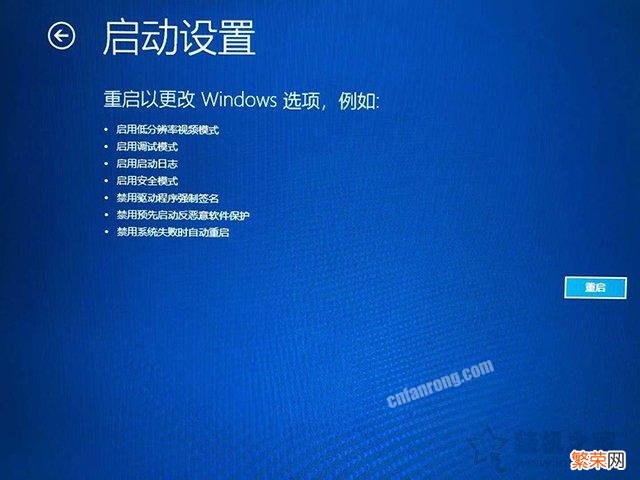
文章插图
文章插图
6、序号4-6都是安全模式,我们按需选择就可以了,没有不需要网络,按下数字4键或者F4键,启用安全模式就可以了 。
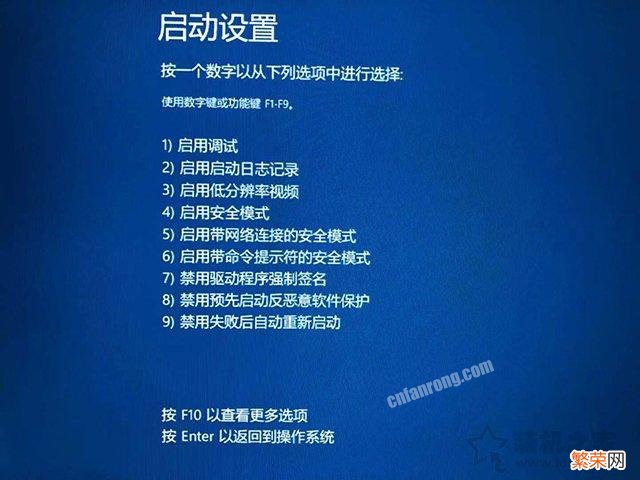
文章插图
文章插图
进入到安全模式之后,我们右键点击桌面空白处选择“显示设置”,如下图所示 。
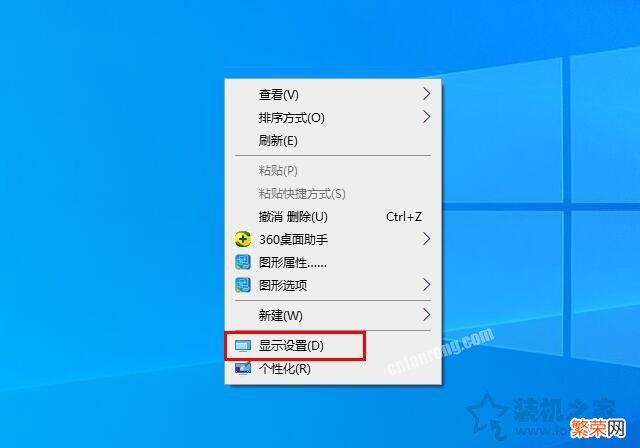
文章插图
文章插图
将显示分辨率修改为显示器最佳分辨率,我自己的是1920*1080,所以选择了1920*1080 。

文章插图
文章插图
Win7具体操作步骤:
1、重启电脑,开机时按F8,选择启动的模式为【安全模式】 。
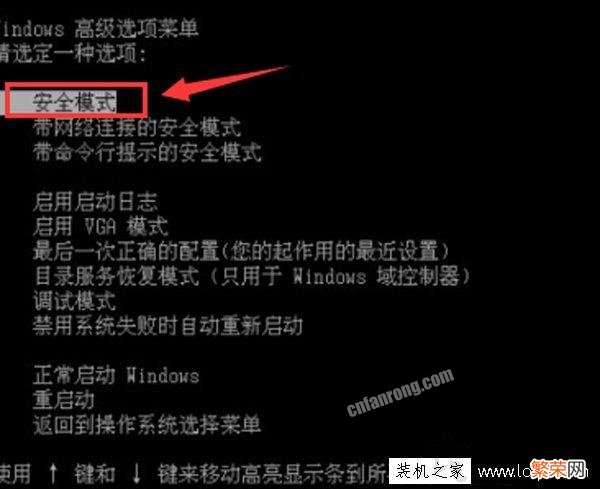
文章插图
文章插图
2、在桌面空白处用鼠标右键点击,选择屏幕分辨率,选择适合屏幕的分辨率,设置完成后点击确定 。
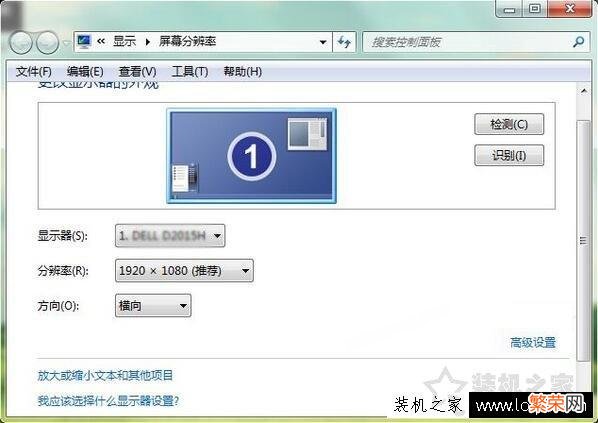
文章插图
文章插图
以上就是装机之家分享的显示器分辨率超出范围黑屏的解决方法 , 如果您误将分辨率设置超过了显示器标准而导致了电脑黑屏,不妨通过以上的方法来解决,希望本文能够帮助到大家 。
- 戴尔S2721DGF电竞显示器首发开箱评测体验 dell 2721dgf测评
- 电脑屏幕分辨率的调节方法 19英寸显示器分辨率多少合适
- 三星显示器通电不显示画面解决方法 三星显示器不亮屏怎么回事
- 双屏电脑显示顺序设置方法 电脑分屏两个显示器怎么更改主屏
- 通过测试数据告诉你真相 笔记本外接显示器会影响性能吗
- 详解ai导出pdf超出画面范围 ai导出pdf太大怎么办
- 电脑显示器屏幕一闪一闪处理方法 电脑屏幕一直闪烁怎么解决
- 电脑字体大小调大详细步骤 显示器字体大小怎么设置方法
- 修改证件照分辨率的方法 照片分辨率怎么调
- 提高画质清晰度的软件推荐 ps提高图片分辨率和清晰度怎么弄
